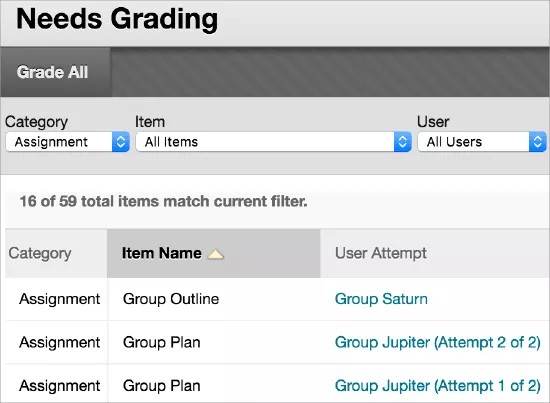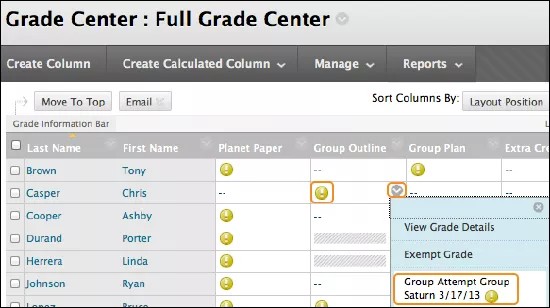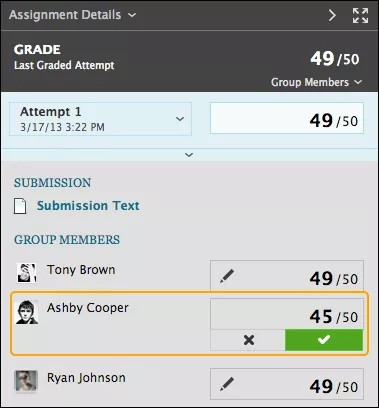Sua instituição controla quais ferramentas são disponibilizadas na Visão Original do Curso. Os exercícios estão sempre disponíveis para instrutores na Visão Ultra do Curso.
Ao criar um exercício de grupo, uma coluna de notas é criado automaticamente.
Acessar um exercício em grupo
Você pode começar a avaliar exercícios em grupo na página Precisa de avaliação ou no Centro de Notas.
Página Precisa de avaliação
Painel de controle > expanda a seção Centro de Notas > Precisa de avaliação
- Na página Precisa de avaliação, use as listas Filtrar para limitar a lista de itens que serão avaliados por Categoria, Item, Usuário e Data do envio. Por exemplo: você pode filtrar a lista por Categoria e exibir apenas os exercícios, e por Usuário para selecionar um grupo específico.
- Selecione Ir. Os itens filtrados aparecem na página Necessita de avaliação. Selecione o cabeçalho de uma coluna para classificar os itens.
- Acesse o menu de um item e selecione Avaliar todos os usuários. Ou selecione o nome de um grupo na coluna Tentativa do usuário.
- A página Avaliar Exercício é exibida.
Saiba mais sobre a página Precisa de avaliação
No Centro de Notas
No Centro de notas, os exercícios em grupo que foram enviados, mas não avaliados, são indicados pelo ícone Precisa de avaliação.
Todas as células dos membros do grupo exibirão o ícone Precisa de avaliação, independentemente de quem enviou o exercício.
Se você permitiu apenas um envio do exercício e um grupo enviou o arquivo incorreto, você deve remover a tentativa para que o grupo possa reenviar o exercício.
- No Centro de notas, acesse o menu da coluna do exercício em grupo e selecione Avaliar tentativas. Você também pode localizar qualquer célula dos membros do grupo do exercício que contenha o ícone Precisa de avaliação. Acesse o menu da célula e selecione Tentativa de grupo.
- A página Avaliar Exercício é exibida.
Envio de lembretes sobre trabalhos do curso não entregues
Você pode enviar lembretes por e-mail nas colunas do Centro de notas para alunos e membros de grupos que não entregaram trabalhos de curso. Os alunos recebem um e-mail gerado pelo sistema que lista o curso, o trabalho de curso e a data de entrega, se você tiver uma.
Saiba mais sobre como enviar lembretes
Avaliação em linha do Bb Annotate
Use o Bb Annotate para avaliação integrada na visualização original e Ultra do curso. O Bb Annotate oferece um conjunto de recursos mais consistente para fornecer comentários personalizáveis aos alunos. Os recursos incluem uma exibição resumida da barra lateral, ferramentas de desenho à mão livre, várias seleções de cores e muito mais.
Os envios de exercícios que os grupos criaram com o editor de conteúdo não são compatíveis com a avaliação em linha. Os envios desse tipo são exibidos na janela de avaliação, mas as anotações não estarão disponíveis.
Saiba mais sobre a avaliação em linha e os tipos de arquivo compatíveis
Avaliação anônima
Se você tiver ativado as avaliações anônimas em um exercício em grupo, as informações de identificação do grupo serão ocultas das seguintes maneiras:
Do Centro de Notas: Após a data de entrega do exercício em grupo ou após todas as tentativas terem sido enviadas, acesse a coluna do exercício em grupo e selecione Avaliar tentativas. Para as colunas nas quais você habilitou a avaliação anônima, todas as células são esmaecidas para que você não saiba quais grupos fizeram os envios.
Da página Necessita de avaliação: Filtre os itens que precisam de avaliação para mostrar somente o exercício em grupo que você deseja avaliar. Na coluna Tentativa do usuário, todas as informações de identificação serão substituídas por "Grupo anônimo" e um código de tentativa. No menu do exercício de grupo, selecione Avaliar todos os usuários para começar a avaliar.
As duas opções de acesso levam você até a página Avaliar exercício, onde você verá os envios e a avaliação em linha enquanto os avaliará como de costume. Enquanto você navega de grupo a grupo, os nomes do grupo são substituídos pelo Grupo anônimo. Você também pode ver a quantidade de itens do grupo avaliável que estão na fila.
Saiba mais sobre a avaliação anônima
Avaliação delegada
Ao avaliar exercícios em grupo, você pode usar notas e comentários de mais de um avaliador para promover confiabilidade e remover a parcialidade. Você também pode dividir as responsabilidades de avaliação em turmas grandes.
Os avaliadores delegados seguem as mesmas etapas de avaliação que você, mas o número de tentativas de exercícios em grupo que eles visualizam é baseado nas opções escolhidas por você. Por exemplo: você pode pedir para que cada avaliador avalie um subconjunto aleatório de exercícios em grupo ou pedir para que todos os avaliadores avaliem todos os envios de grupo. Depois, você pode comparar as notas e atribuir as notas de grupo finais.
Saiba mais sobre a avaliação delegada
Alterar a nota do membro individual de um grupo
Quando você avalia um exercício em grupo, a nota é fornecida automaticamente a todos os membros do grupo. Você também pode atribuir uma nota diferente da nota do grupo a um membro individual. Se você alterar a nota de um membro do grupo e uma nova nota do grupo for atribuída, a nova nota do grupo não interferirá na nova avaliação do indivíduo. Os membros individuais podem ver somente sua própria nota, e não o que cada membro obteve.
Na barra lateral de avaliação, selecione o ícone Anular/reverter para alterar a nota de um membro do grupo. Digite uma nova nota e selecione o ícone Salvar para salvá-la. Essa nota se tornará uma nota de substituição.
A nota do grupo e a nota editada do membro individual do grupo também são exibidas no Centro de Notas. Células esmaecidas serão exibidas na coluna do exercício em grupo caso membros do curso não fizerem parte do grupo.
Reverter a nota editada de um membro
Você pode reverter a nota editada de um membro para a nota do grupo original que todos os membros do grupo receberam.
Na barra lateral de avaliação, selecione o ícone Anular/reverter do usuário com a nota editada. Clique na seta para a esquerda para alterar a nota para a nota original do grupo. O ícone de substituição será removido. A alteração também será exibida no Centro de Notas.
Adicionar e excluir membros do grupo
Se você adicionar um membro a um grupo depois de dar uma nota para um exercício de grupo, o novo membro não receberá a nota, uma vez que ele não fazia parte do processo. Ainda que você atualize a nota do grupo, o novo membro não receberá a nota. Você pode atribuir uma nota para o novo membro na página Detalhes da nota do membro, mas não haverá envio disponível para visualização ao atribuir a nota.
Se você remover um membro do grupo depois de ter dado nota para um exercício em grupo, quaisquer atualizações de nota serão aplicadas à célula de membros do grupo. Para remover uma pontuação de um membro removido do grupo, selecione Excluir tentativa do usuário na página Detalhes da nota do membro. Será perguntando se você tem certeza de que deseja excluir a tentativa. A nota do exercício de grupo será excluída da célula do membro no Centro de Notas.